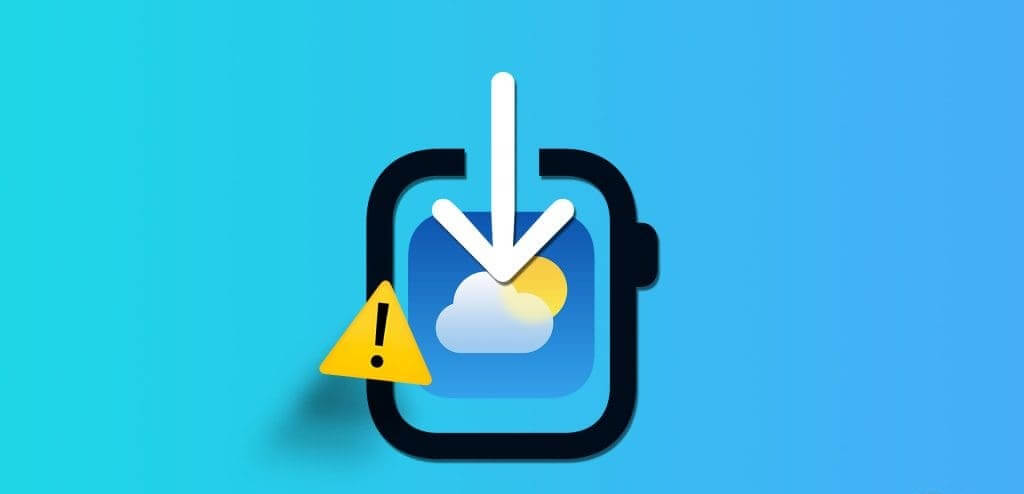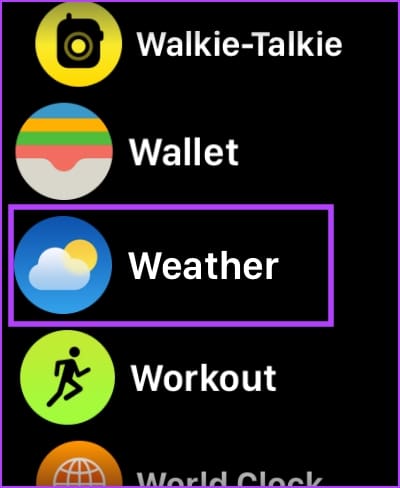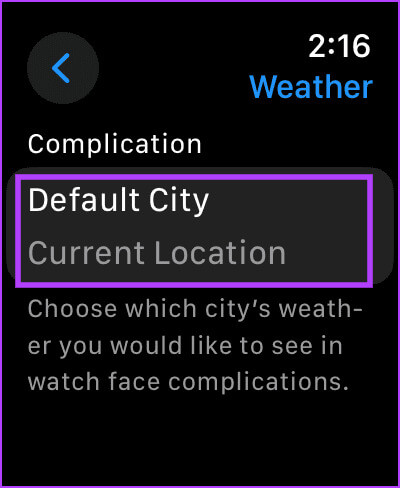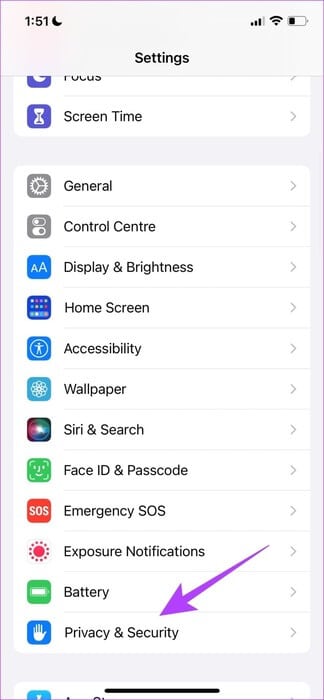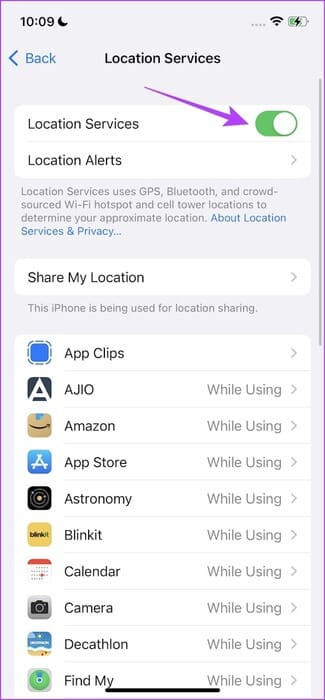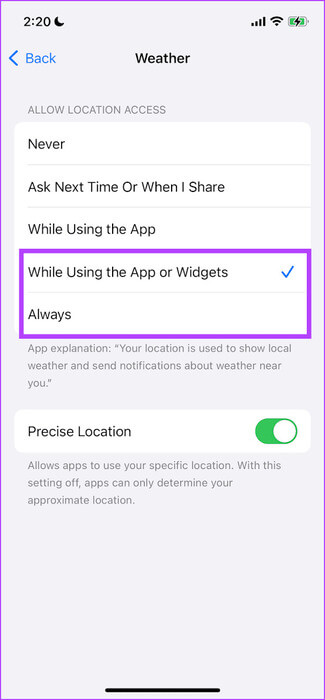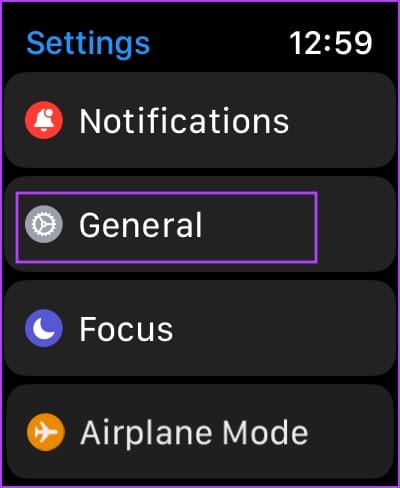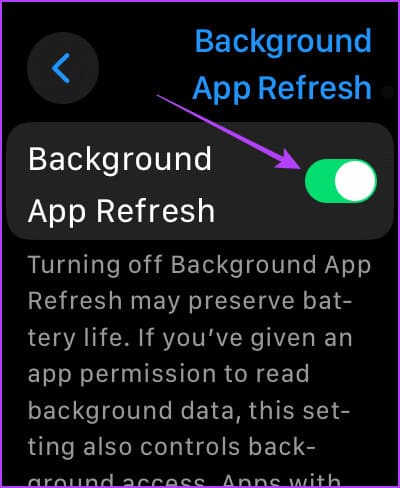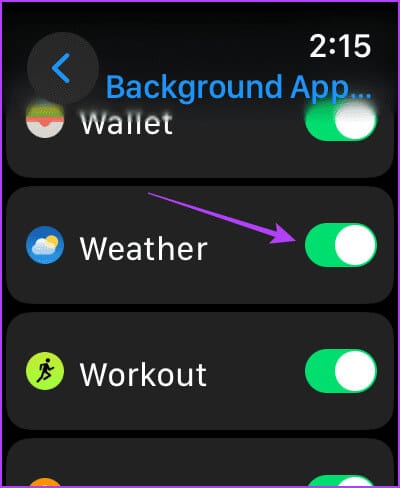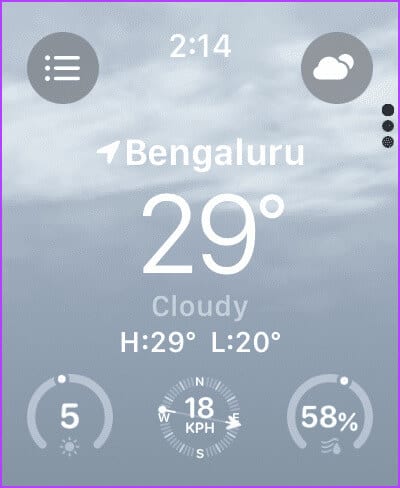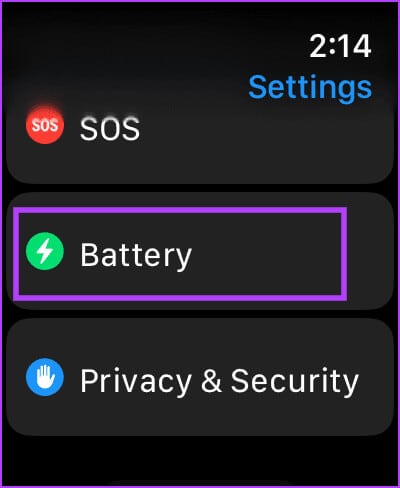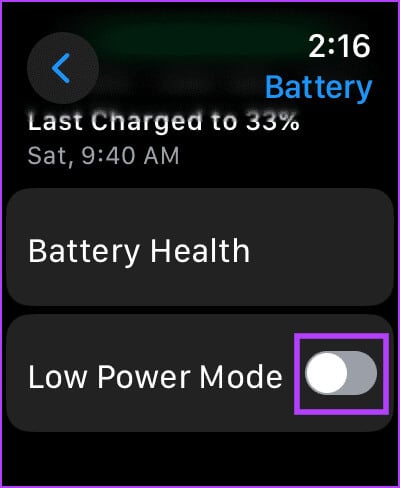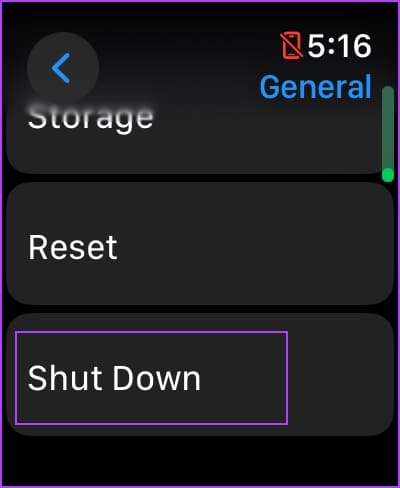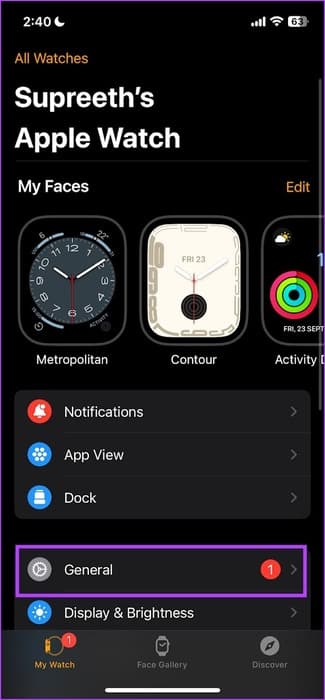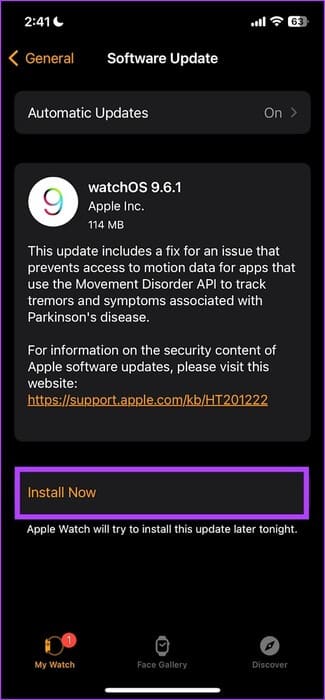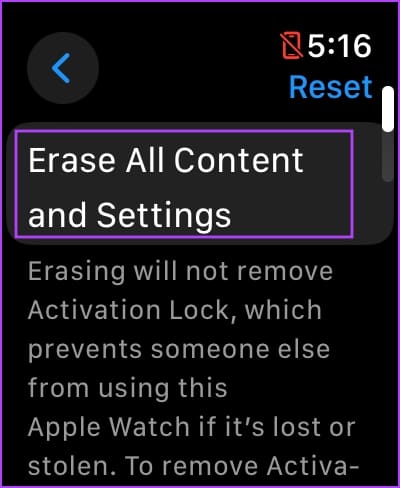9 Korrekturen für das Wetter, das auf der Apple Watch nicht angezeigt oder aktualisiert wird
Zeigt Ihnen die Komplikationen an Apple Watch-Gesicht Informationen auf einen Blick. Allerdings ist die Funktion nicht ganz ohne Nachteile. Uns ist oft aufgefallen, dass Wetterkomplikationen keine Informationen auf dem Zifferblatt anzeigen. Wenn Sie mit einem ähnlichen Problem konfrontiert sind, sind Sie hier richtig, denn wir zeigen Ihnen, wie Sie das Problem beheben können, wenn das Wetter auf Ihrer Apple Watch nicht angezeigt oder nicht aktualisiert wird.
Manchmal wird das Wetter nicht aktualisiert, selbst wenn Sie die App öffnen. Darüber hinaus können Sie möglicherweise keine Wetterinformationen für Ihren aktuellen Standort abrufen. Deshalb möchten wir Ihnen neun bewährte Möglichkeiten zeigen, solche Probleme auf der Apple Watch zu beheben. Aber zuerst wollen wir das Problem verstehen und herausfinden, woher es kommt.
Warum wird das Wetter auf meiner Apple Watch nicht heruntergeladen oder aktualisiert?
Hier sind einige Gründe, warum Ihre Apple Watch das Wetter oder die Aktualisierung nicht erkennt.
- Ihre Apple Watch ist offline oder kann keine Wetterdaten von Ihrem iPhone abrufen.
- Sie haben die Ortungsdienste deaktiviert. Daher kann Ihre Apple Watch Ihren Standort nicht erkennen, um korrekte Wetterinformationen bereitzustellen.
- Einige Fehler in watchOS können dazu führen, dass die Wetter-App das Wetter nicht anzeigt.
- Sie haben die Hintergrundaktualisierung der App für die Wetter-App deaktiviert. Daher werden Wetterdaten möglicherweise nicht auf dem Zifferblatt angezeigt.
Im nächsten Abschnitt erklären wir die oben genannten Gründe und helfen Ihnen, das Problem auf Ihrer Apple Watch zu beheben. Lasst uns beginnen.
So beheben Sie die Wetter-App, die auf der Apple Watch nicht ordnungsgemäß funktioniert
Hier sind neun Möglichkeiten, das Problem zu beheben, dass das Wetter auf Ihrer Apple Watch nicht angezeigt oder nicht aktualisiert wird. Beginnen wir mit der Aktivierung der Wetterinformationen für den aktuellen Standort.
1. Aktivieren Sie das Wetter für den aktuellen Standort
Wenn die Wetter-App keine Informationen für Ihren aktuellen Standort anzeigt, erfahren Sie hier, wie Sie sicherstellen, dass Wetterinformationen für Ihren aktuellen Standort standardmäßig angezeigt werden.
Schritt 1: Klicke auf Digitale Crown Öffnen Sie den Startbildschirm und drücken Sie Einstellungen.
Schritt 2: Scrolle nach unten und tippe auf das Wetter.

3: Klicke auf Virtuelle Stadt.
Schritt 4: Option prüfen Aktueller Standort.

2. Überprüfen Sie den Standortzugriff für Apple Weather
Wenn die Wetter-App Ihren aktuellen Standort nicht abrufen kann, haben Sie möglicherweise den Standortzugriff für die App auf Ihrer Apple Watch deaktiviert. Hier erfahren Sie, wie Sie es wieder aktivieren.
Hinweis: Die Standorteinstellungen auf Ihrer Apple Watch spiegeln die Einstellungen auf Ihrem iPhone wider. Um Änderungen an den Standorteinstellungen auf Ihrer Apple Watch vorzunehmen, müssen Sie diese auf Ihrem iPhone ändern.
Schritt 1: Öffne eine App die Einstellungen auf Ihrem iPhone.
Schritt 2: Klicke auf "Privatsphäre und Sicherheit".
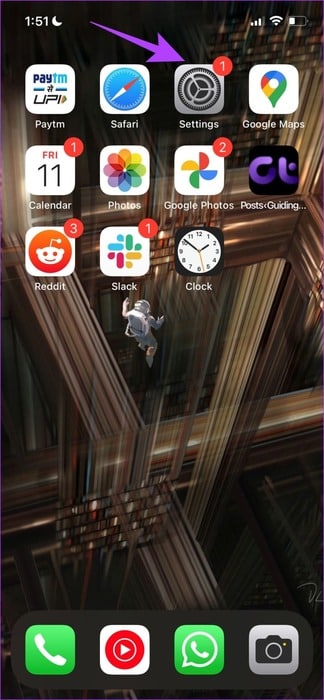
3: Klicke auf Site-Dienste.
Schritt 4: Sicher sein zu تشغيل Umschalter für Ortungsdienste.
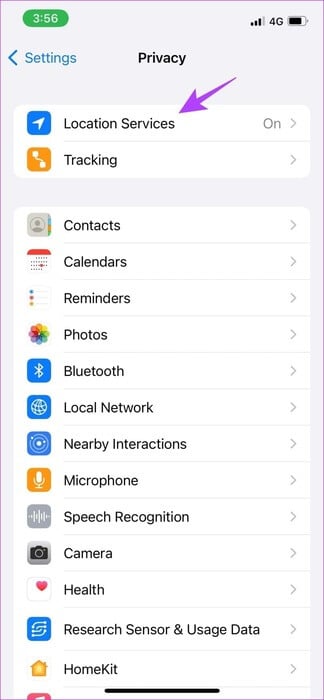
Schritt 5: Scrollen Sie nun nach unten und wählen Sie aus Wetter-App.
6: Wählen Sie die Option „Während der Verwendung der Anwendung oder Tools“ أو "Stets".
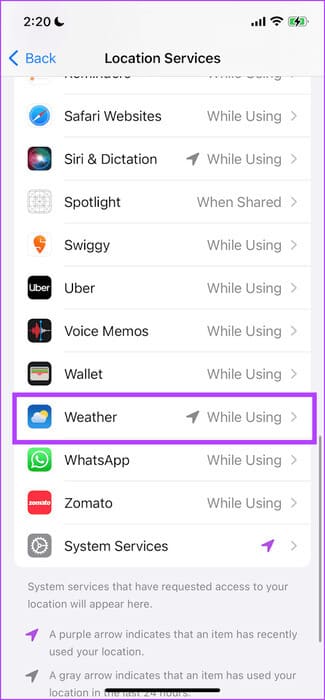
Durch die Auswahl dieser Optionen wird sichergestellt, dass die Wetter-App die Berechtigung hat, den Standort zu verwenden, während sie die App oder das Widget verwendet.
3. Überprüfen Sie, ob Ihre Apple Watch verbunden ist
Die Apple Watch kann keine Wetterinformationen abrufen, es sei denn, sie ist mit dem Internet verbunden. Stellen Sie sicher, dass Ihre Apple Watch über Bluetooth mit WLAN und Ihrem iPhone verbunden ist. Deaktivieren Sie also den Flugmodus und aktivieren Sie WLAN und Bluetooth.
Wenn Sie auf Ihrer Apple Watch über eine Mobilfunkverbindung verfügen, aktivieren Sie außerdem Mobilfunkdaten mit einem aktiven Tarif.
4. Aktivieren Sie die Hintergrundaktualisierung der App für die Wetter-App
Die Wetter-App auf Ihrer Apple Watch muss im Hintergrund laufen, um Echtzeitinformationen bereitzustellen. Wenn Sie die App-Aktualisierung im Hintergrund für die Wetter-App deaktivieren, kann sie daher keine Wetterinformationen im Hintergrund abrufen und Wetterdaten werden möglicherweise nicht auf dem Zifferblatt angezeigt.
Schritt 1: Öffne eine App Einstellungen.
Schritt 2: Klicke auf Allgemeines.

3: Klicke auf "Update der Hintergrund-App".
Schritt 4: Schalten Sie den Schalter für ein "Apps im Hintergrund aktualisieren".
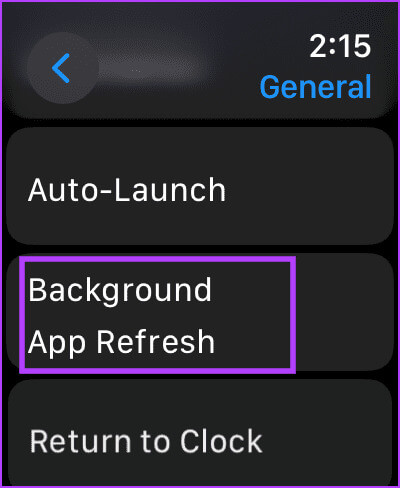
Schritt 5: Scrollen Sie nach unten und schalten Sie ein Wetterschalter.
5. Öffnen Sie die Wetter-App und laden Sie das Wetter herunter
Wenn Sie die Wetter-App öffnen, werden Echtzeit-Wetterinformationen auf Ihrer Apple Watch abgerufen. Dies hilft, wenn die Wetter-App aus irgendeinem Grund keine Wetterinformationen im Hintergrund laden kann.
Schritt 1: Stellen Sie sicher, dass Sie verbunden sind Apple Watch Stellen Sie eine Verbindung zu Ihrem Wi-Fi-Netzwerk her und koppeln Sie es mit Ihrem iPhone.
Schritt 2: tippen Sie auf die Krone und öffnen Anwendungsbibliothek.
3: Öffnen Wetter-App Warten Sie, bis die Wetterinformationen geladen sind.
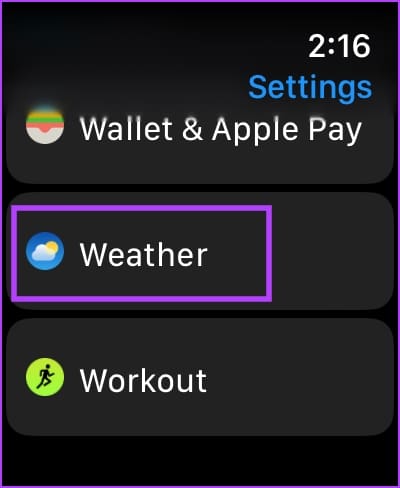
Sobald Sie das Wetter laden und zum Zifferblatt zurückkehren, werden die Informationen zur Komplikation aktualisiert.
6. Deaktivieren Sie den Energiesparmodus
Der Energiesparmodus auf der Apple Watch schränkt die Hintergrundaktivität einiger Apps auf der Apple Watch ein. Dies kann auch verhindern, dass die Wetter-App Informationen im Hintergrund lädt und auf dem Zifferblatt anzeigt. Versuchen Sie also, den Energiesparmodus auf Ihrer Apple Watch zu deaktivieren, um das Problem zu beheben.
Schritt 1: Öffne eine App Einstellungen.
Schritt 2: Klicke auf die Batterie.

3: Schalten Sie den Kippschalter aus "Energiesparmodus".
7. Starten Sie Ihre Apple Watch neu
Durch das Ausschalten Ihrer Apple Watch werden alle Prozesse geschlossen, einschließlich etwaiger Fehler. Wenn also ein Fehler in der Wetter-App auftritt, kann ein Neustart Ihrer Apple Watch helfen, das Problem zu beheben.
Schritt 1: Klicke auf Digitale Crown Öffnen Sie einmal den Startbildschirm und gehen Sie zu Einstellungen.
Schritt 2: Klicke auf Allgemeines.

3: Klicke auf Abschalten. Dadurch wird Ihre Apple Watch ausgeschaltet.
Schritt 4: drücken und halten Seitentaste So schalten Sie Ihre Apple Watch ein.
8. Aktualisieren Sie die Apple Watch
Wenn bei vielen Benutzern Probleme mit der Wetter-App auf der Apple Watch auftreten, wird Apple früher oder später ein Update veröffentlichen, um das Problem zu beheben. Stellen Sie daher sicher, dass Sie die neueste Version von watchOS auf Ihrer Apple Watch ausführen.
So aktualisieren Sie Ihre Apple Watch.
Schritt 1: Öffne eine App Ansehen auf Ihrem iPhone.
Schritt 2: Klicke auf Allgemeines.
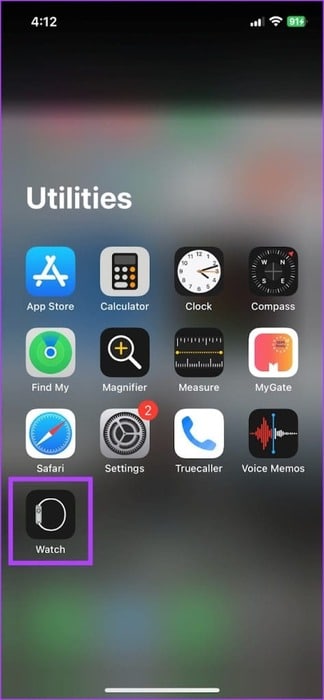
3: Klicke auf Software aktualisieren.
Schritt 4: Laden Sie die Das neue Update und installieren Sie es, falls verfügbar.
Der Akkustand Ihrer Apple Watch muss mindestens 50 % betragen und der Akku muss geladen werden, während das Update installiert wird.
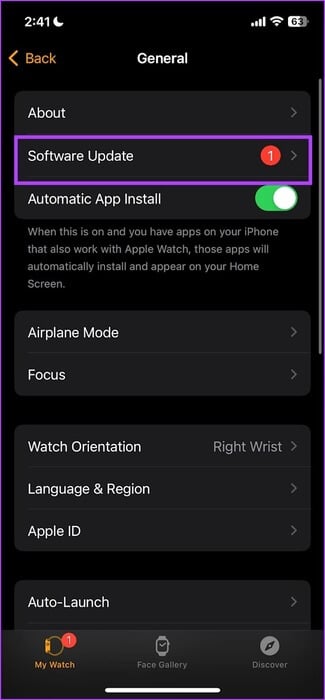
9. Setzen Sie die Apple Watch zurück
Wenn keine der oben genannten Methoden funktioniert, setzen Sie Ihre Apple Watch zurück. Dies sollte wahrscheinlich das softwarebezogene Problem beheben. Dadurch werden jedoch alle Daten auf Ihrer Apple Watch gelöscht, einschließlich der Trainingsdaten, und Sie können diese nicht wiederherstellen, es sei denn, Sie haben ein Backup. Wenn Sie dennoch fortfahren möchten, befolgen Sie die folgenden Schritte.
Schritt 1: Klicke auf Digitale Crown Öffnen Sie einmal den Startbildschirm und gehen Sie zu Einstellungen.
Schritt 2: Klicke auf Allgemeines.

3: Klicke auf Zurücksetzen.
Schritt 4: Klicke auf „Alle Inhalte und Einstellungen löschen“ Folgen.
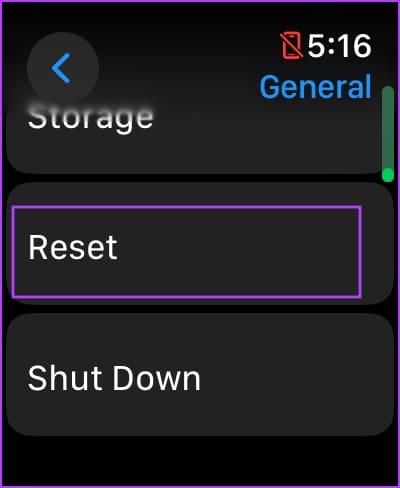
Dies ist alles, was Sie wissen müssen, um das Problem zu beheben, dass das Wetter auf der Apple Watch nicht angezeigt oder nicht aktualisiert wird. Wenn Sie weitere Fragen haben, lesen Sie den FAQ-Bereich unten.
häufige Fragen:
Q1. Kann ich mehrere Wetterkomplikationen auf dem Zifferblatt meiner Apple Watch verwenden?
Die Antwort: Ja. Sie können viele Wetterkomplikationen auf Ihrer Apple Watch nutzen, sofern das Zifferblatt dafür geeignet ist.
Q2. Wie aktualisiere ich die Wetterkomplikationen auf dem Zifferblatt meiner Apple Watch?
Die Antwort: Sie können auf „Komplikationen“ tippen, um die Wetter-App zu öffnen und die neuesten Informationen abzurufen.
Q3. Kann ich eine Wetter-App eines Drittanbieters auf meiner Apple Watch verwenden?
Die Antwort: Ja. Karottenwetter ist Eine ausgezeichnete Wetter-App eines Drittanbieters Für iPhone und Apple Watch.
Erhalten Sie Wetterinformationen in Echtzeit
Wir hoffen, dass dieser Artikel Ihnen dabei geholfen hat, das Problem zu beheben, dass das Wetter auf der Apple Watch nicht angezeigt oder nicht aktualisiert wird. Der Zugriff auf Echtzeit-Wetterinformationen direkt am Handgelenk ist praktisch – viel einfacher, als Ihr iPhone zu öffnen und die Wetter-App zu verwenden!